win7左手鼠标怎么设置
发布时间:2016-12-02 21:48
想知道怎么设置电脑的左手操作吗,下面是小编带来的关于win7左手鼠标怎么设置的内容,欢迎阅读!
win7左手鼠标怎么设置?
首先,点击电脑的【开始】按钮,选择【设备和打印机】选项。

在设备列表中找到自己的鼠标,然后选中鼠标右键,选择【鼠标设置】。

如下图,在第一选项卡下将【切换主要和次要的按钮】前的复选框勾选,然后再点击【应用】按钮就可以了。
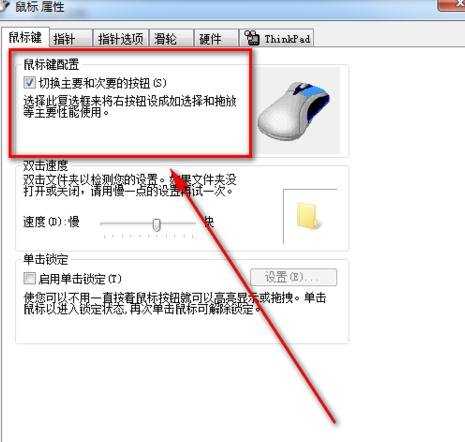
顺带提示依据,在这里还可以设置鼠标指针的样式。在【指针】选项卡中可以下拉选择不同的鼠标指针方案,显示不同状态的鼠标样式。

当然,设置鼠标也可以通过控制面板来设置。双击打开【控制面板】界面。

选择【查看设备和打印机】一样可以打开上述的设置界面。


win7左手鼠标怎么设置的评论条评论